在日常生活中,我们经常会遇到需要将电脑中的照片转换成jpg格式的情况,jpg格式是一种常见的图片格式,具有较小的文件大小和较高的图像质量,因此在网络传输和存储中被广泛应用。要将电脑中的照片转换成jpg格式,可以通过简单的操作实现。接下来我们将介绍一种简便的方法来实现这一目的。
照片转换成jpg格式的方法
步骤如下:
1.首先右键点击照片,点击属性。

2.可以看到照片为PNG格式,点击确定。
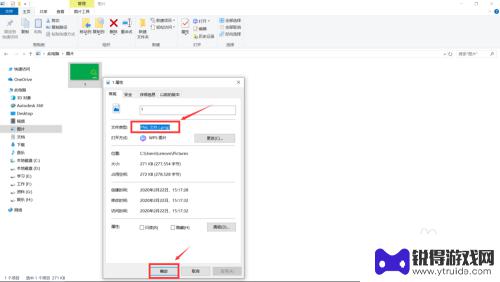
3.再次右键点击照片,点击编辑,
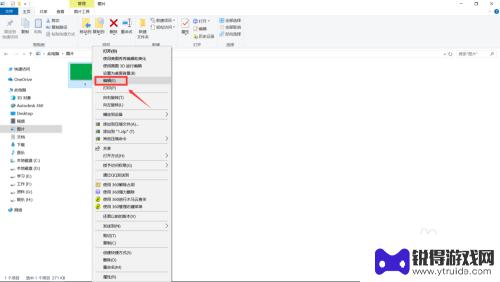
4.在弹出的画图软件中,点击文件中的另存为。
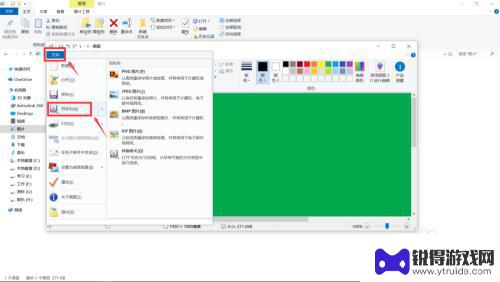
5.输入想保存的文件名,点击保存类型一栏。选择JPEG格式,
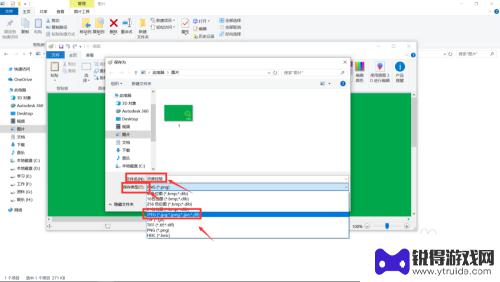
6.点击保存,点击确定,关闭画图软件,
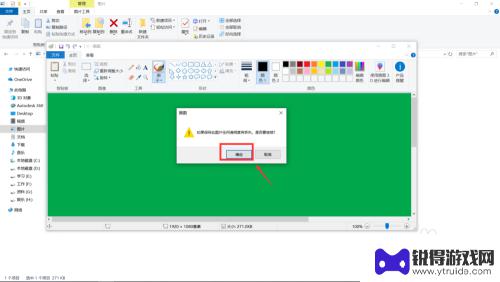
7.右键点击刚保存的照片文件,点击属性。
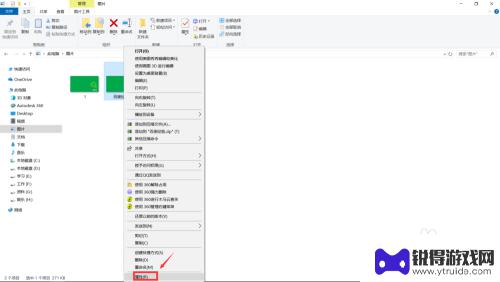
8.即可看到照片转换成jpg格式。
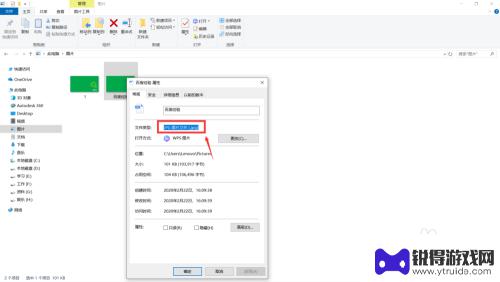
以上就是如何将电脑照片转换为 jpg 格式的全部内容,不清楚的用户可以参考以上小编的步骤进行操作,希望能对大家有所帮助。
相关教程
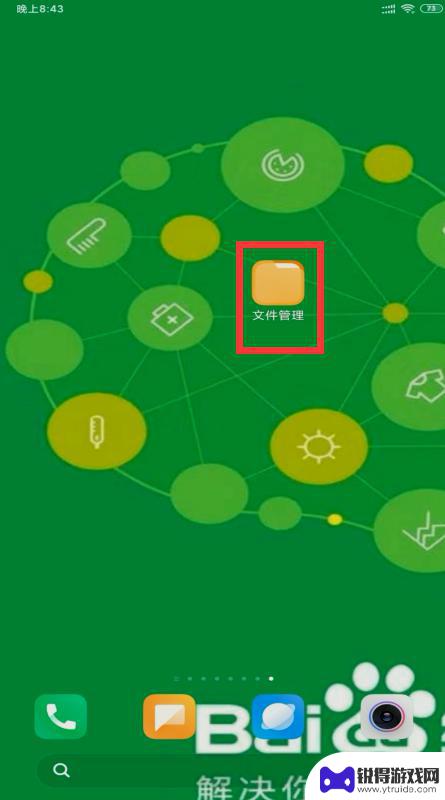
手机如何把照片转成图片 手机照片怎么转换为jpg格式
现在手机拍照已经成为我们日常生活中不可或缺的一部分,但是有时候我们想要将手机拍摄的照片转换为jpg格式,却不知道该如何操作,手机如何把照片转成图片并且转换为jpg格式并不是一件...
2024-04-07 14:25:37
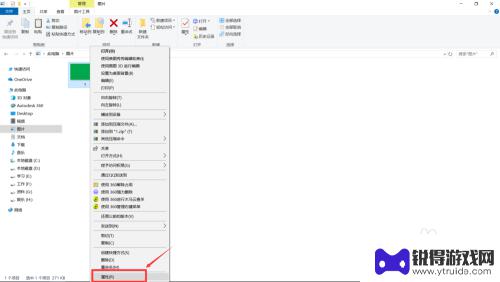
怎么把图片转为jpg格式文件 如何将照片转换成jpg格式
在现代社会中我们经常需要将图片转换为JPG格式文件以便于在不同平台和设备上进行传播和分享,无论是为了节省存储空间,或是为了方便在社交媒体上发布照片,将图片转换为JPG格式已经成...
2024-02-21 12:14:46
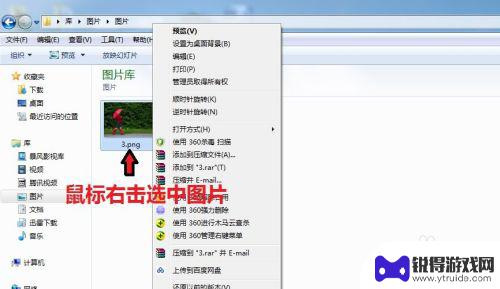
照片改格式jpg怎么改 怎么将图片格式转换为jpg
在日常生活中,我们经常会遇到需要将图片格式转换为jpg的情况,有时候我们收到的照片可能是png、gif或其他格式,而想要将其转换为常见的jpg格式。为了实现这一目的,我们可以借...
2024-03-28 17:26:59
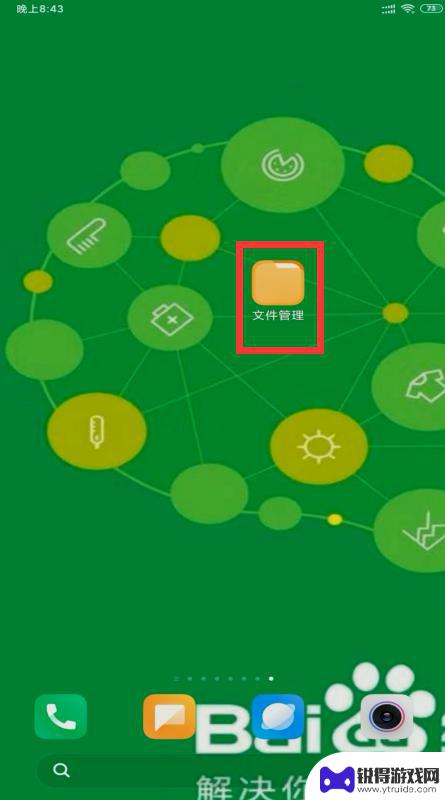
手机拍摄照片怎么转换成jpg格式 手机照片转换为jpg格式教程
手机摄影已经成为我们记录生活的重要方式之一,有时我们会遇到一个问题:手机拍摄的照片保存的格式并不是我们想要的。特别是在一些需要高清晰度和较小文件大小的情况下,将手机照片转换为J...
2024-03-05 10:29:26
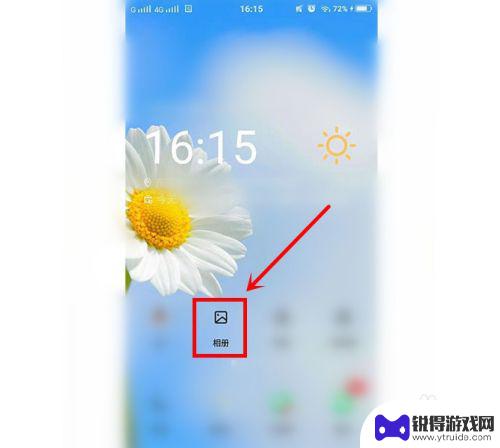
手机如何将照片改为jpg格式 手机照片怎样改成JPEG格式
手机如何将照片改为jpg格式,随着手机拍照功能的普及,我们经常会遇到将照片转换为JPG格式的需求,JPG格式具有较小的文件体积和较好的图像质量,因此在分享和存储照片时被广泛使用...
2023-09-21 16:37:44
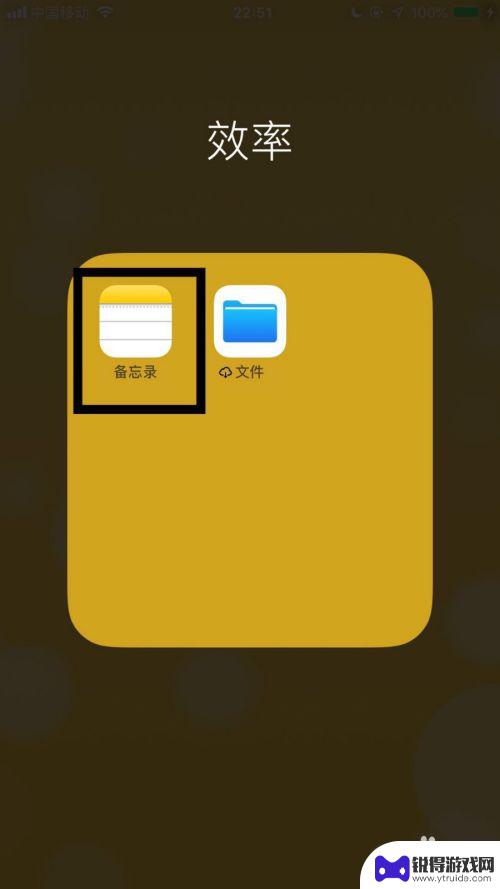
苹果手机转换pdf格式怎么转换 如何把苹果手机照片变成PDF格式
苹果手机已成为我们生活中不可或缺的一部分,它不仅拥有出色的摄影功能,还能轻松处理各种文档,有时候我们可能需要将苹果手机中的照片转换为PDF格式,以便更方便地分享、存储或打印。如...
2024-03-06 16:18:28

苹果6手机钢化膜怎么贴 iPhone6苹果手机如何正确贴膜钢化膜
苹果6手机作为一款备受追捧的智能手机,已经成为了人们生活中不可或缺的一部分,随着手机的使用频率越来越高,保护手机屏幕的需求也日益增长。而钢化膜作为一种有效的保护屏幕的方式,备受...
2025-02-22 17:26:17

苹果6怎么才能高性能手机 如何优化苹果手机的运行速度
近年来随着科技的不断进步,手机已经成为了人们生活中不可或缺的一部分,而iPhone 6作为苹果旗下的一款高性能手机,备受用户的青睐。由于长时间的使用或者其他原因,苹果手机的运行...
2025-02-22 16:29:13
小编精选
如何开上锁的手机 忘记手机锁屏密码如何重置
2025-02-22 15:28:07呆头手机玩吃鸡怎么设置 吃鸡手游按键设置
2025-02-22 14:13:06手机怎么编辑打印字 手机标签编辑打印软件
2025-02-22 13:28:16苹果6手机摔碎了怎么办 苹果手机摔了一下屏幕黑屏
2025-02-22 11:34:28黑鲨手机如何更改手写模式 手机手写输入模式设置方法
2025-02-22 10:16:12苹果手机怎么开启手机锁 iphone激活锁怎么清除
2025-02-22 08:28:31如何把华为手机的英语了 华为手机怎么改成英文
2025-02-21 16:22:59如何用自己的手机登录别人的钉钉 同事手机上钉钉考勤打卡的步骤
2025-02-21 15:40:04手机如何打开热点 手机怎么分享热点
2025-02-21 14:17:53vivo手机怎么隐藏空间 怎么关闭vivo手机的隐私空间功能
2025-02-21 12:24:52热门软件